Advanced Installer
的有关信息介绍如下: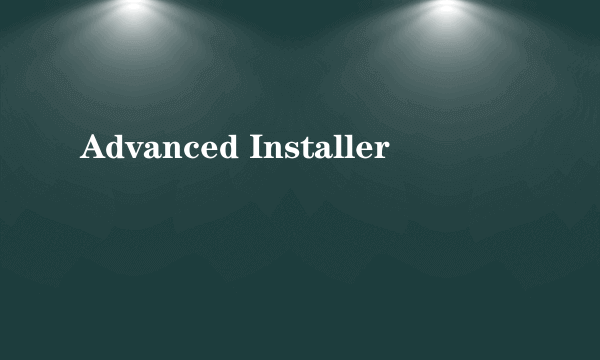
自定义一种文本样式
打开Advanced Installer 并选择适合自己的模板(此处以.Net应用为例)
第一步,在左侧选项中找到用户界面(User Interface)-主题(Themes),并点击选择;第二步,找到文本样式(Text Style),并点击选择;第三步,点击“新建”(New...)按钮,新建一种文本样式。对于已有的自定义文本样式,可点击“编辑”(Edit...)按钮,文本样式。
在弹出的对话框中,标识符就是自定义文本样式的名字,在后续步骤中会用到。属性名称可填可不填。点击红框内的蓝字来设置自定义字体的各种信息。红框内靠上面的是调整字体,字形,大小等。红框内靠下面的是调整字体颜色,这里可以在调色板中选择字体颜色。
调整字体,字形,与大小。点击确定以保存。
调整字体颜色。点击确定以保存。
这里我设置了一种文本样式,标识符叫做FontSize16,字体为微软雅黑,大小为16(三号)。接下来我们来看看如何使用这种文本样式。
使用自定义文本样式
首先确定自己的文本样式已经设置成功,设置的文本样式已经显示在列表中则表示保存成功,若没有,按照之前的步骤重新设置。
文本样式保存成功后,在右侧选项中找到用户界面(User Interface)-对话框(Dialogs)然后选中或添加一个控件,在右侧属性(Properties)中点击文本样式(Text Styles),选择你所创建的文本样式即可。



